Klicka på rubrikerna för att fälla ut texten.
Rektors beslut
I september 2005 beslutade rektor att uppsatser och examensarbeten som produceras vid Linköpings universitet ska publiceras elektroniskt om inga upphovsrättsliga hinder finns. Normalt finns inga upphovsrättsliga hinder såvida inte arbetet är utfört i samarbete med ett företag och därmed innehåller sekretessbelagda uppgifter.
 Rektors beslut >>
Rektors beslut >>
Information till studenterna
På LiU E-Press finns en sida med information och tips m.m. för studenter samt hur de publicerar sina examensarbeten och uppsatser i DiVA. Informationen finns både på svenska och engelska. Här finns också inloggningen till sidan för att registrera sitt arbete med LiU-ID.
Länka gärna till LiU E-Press hemsida från institutionens hemsida. Här finns information till studenterna om e-publicering av examensarbete/uppsatser. Några förslag:
Publiceringsstöd ingår i LiU E-Press uppdrag och vi kommer gärna till institutionerna och informerar studenter och personal om bl.a. elektronisk publicering och upphovsrätt. Informationen är kostnadsfri och tar cirka 30-40 minuter inklusive frågor.
Personalförändringar
Det är viktigt att LiU E-Press får information om personalförändringar som rör hanteringen av exjobb i DiVA. Administratör som ska kontrollera och godkänna uppsatser och examensarbeten i DiVA måste tilldelas särskilda rättigheter i systemet samt få e-post skickat från DiVA. Vi har inte resureser att ta reda på vem eller vilka som ska ges rättigheter och e-post i DiVA utan det måste respektive institution meddela oss. Skicka därför alltid uppgifter till oss om vikarie eller nyanställd så att personen får rättigheter och e-post. Detsamma gäller om någon slutar sin anställning eller flyttar till annan institution så att vi kan ta bort rättigheterna och e-postadresserna ur DiVA.
Upphovsrätt
På vår sida om upphovsrätt finns under rubriken Uppsatser/Exjobb särskild information riktade till studenter. Under rubriken Foton, figurer, konst finns information om upphovsrättsliga rörande foton, figurer, konst, tabeller, multimedia m.m. På sidan om upphovsrätt finns mer utförlig in forma to in om upphovsrätt. Studenterna kan vända sig till oss med frågor om upphovsrätt om upphovsrättslig osäkerhet uppstår. Skicka ett mail till ep@ep.liu.se så hjälper vi till.
Publiceringsöverenskommelse
Alla studenter måste skriva under en publiceringsöverenskommelse, där de ger LiU tillstånd att e-publicera deras arbete i Di VA. Avtalet kan laddas ned från vår hemsida som pdf-fil. Överenskommelsen finns även på engelska. Avtalet ska arkiveras på respektive institution.
Synlighet på webben
Linköpings universitets synlighet på webben är en mycket viktigt och under de senaste åren har den också ökat markant. LiU har stigit på olika rankningslistor världen över tack vare att posterna i DiVA innehåller en fulltext samt att posterna är av hög kvalité. E-publiceringen av examensarbeten och uppsatser är också ett utmärkt sätt att marknadsföra kursprogram/ämnen för institutionen eller en specifik avdeling. Det kan även gälla centrumbildningar. Det är därför viktigt att dels hålla hög kvalité på de poster vi publicerar i DiVA samt att publicera så många studentarbeten som möjligt i fulltext. Det är viktigt att studenterna informeras om fördelarna att e-publicera sina arbeten.
Frågor...
Om Du har några frågor rörande kontroll och verifiering av uppsatser och examensarbeten eller om något krånglar hör av dig till LiU E-Press så löser vi problemet tillsammans.
Om Ditt LiU-ID inte fungerar vid inloggning kontakta LiU-IT helpdesk.
I DiVA finns obligatoriska fält som måste vara ifyllda och dessa är i webbformuläret märkta med en röd asterisk och på illustrationsbilderna nedan med en röd ram. Samtliga fält med röd ram ska alltid vara ifyllda för att posten ska anses hålla hög kvalité.
Om inte alla fält är ifyllda, komplettera posten med den saknade informationen. En pdf-fil med fulltexten ska alltid vara uppladdad. Om fulltext saknas, skicka ett mail till studenten och be studenten skicka fulltexten och ladda sedan upp den. Publicera inte en post som saknar fulltext och/eller där posten är ofullständigt ifylld!
Författare
Fälten för författarens för- och efternamn är obligatoriska i DiVA och måste alltid fyllas i. Utöver det ska även korrekt organisationstillhörighet vara ifyllt dvs. den institution/avdelning och fakultet (fakultet ska alltid stå sist, se bild 1 nedan), där uppsatsen/exjobbet är framlagt. Institutionen/avdelningen väljer själv vilket som ska vara ifyllt. Om endast avdelningen fylls i behöver inte institutionen läggas till, det visas automatiskt vid val av avdelning. OBS! att institutionen syns inte i bilden nedan vid val av avdelning utan endast när posten är publicerad.
Fält inom blå ram är inte obligatoriska men om de är ifyllda ska informationen finnas kvar och uppgifterna visas inte publikt. Om studenten fyllt i e-postadressen skickar DiVA ett e-postmeddelande till studenten när posten skickas in för granskning av administratör. Ett nytt meddelande skickas till studenten när posten därefter publiceras elektroniskt. Överkryssade fält ska inte fyllas i.
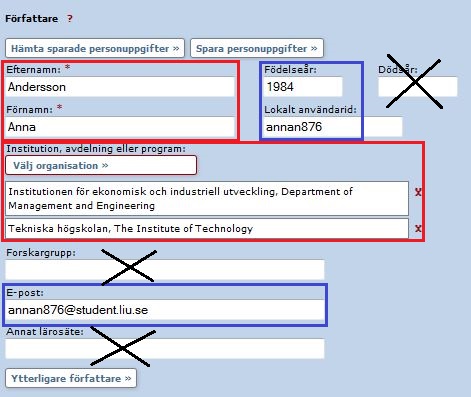
Bild 1. Författare och organisation och fakultet.
Samarbete
Det förekommer att studenterna skriver sina examensarbeten/uppsatser i samarbete med ett företag. I dessa fall kan man ange företagets namn genom att kryssa i rutan Externt samarbete och fylla i förtagets namn i fältet Partner (bild 2). Fältet Partner är obligatoriskt om kryssrutan är i kryssad. Det är inte obligatoriskt att kryssa i rutan och fylla i fältet Partner.
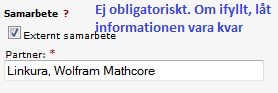
Bild 2. Externt samarbete.
Publikationens titel och språk
Publikationens titel och språk är obligatoriska uppgifter. Om uppsatsen/exjobbet är skriven på t.ex. engelska ska den engelska titeln anges som huvudtitel. Alternativ titel fylls i om sådan finns t.ex. om arbetet är skrivet på engelska och det finns även en svensk titel ska den svenska titeln anges som alternativ titel och i fältet språk, välj Svenska.
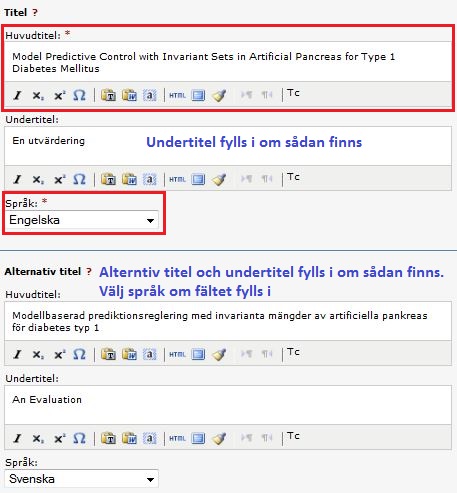
Bild 3. Publikationens titel med alternativ titel.
Examen och Övriga uppgifter
Uppsatsnivå och Högskolepoäng är obligatoriska fält i DiVA. Antalet högskolepoäng är poängen som delmomentet ger dvs. exjobbet/uppsatsen, inte poängen för hela programmet/kursen. Fältet Ämne/kurs måste alltid vara ifyllt för att höja kvalitén på posten. Ämne kurs väljs ur lista. De ämnen/kurser som finns i DiVA måste vara giltiga och alltid aktuella. Det är institutionernas (dvs. er uppgift) att se till att giltiga ämnen kurser hålls aktuellt och meddelar LiU E-Press om något ämne/kurs inte längre är giltigt. Se fliken Giltiga Ämne/kurser och ISRN.
Utbildningsprogram gäller endast för lärarutbildningen. Lärarprogrammet väljs om framläggningen av exjobbet gjorts på annan institution än IBL. Ämne/kurs kan då vara t.ex. Matematik, Engelska osv. Speciallärarprogrammet och Specialpedagogprogrammet kombineras med Ämne/kurs.
Kryssa i rutan Konstnärligt arbete om exjobbet/uppsatsen är ett konstnärligt arbete. Fältet är inte obligatoriskt.
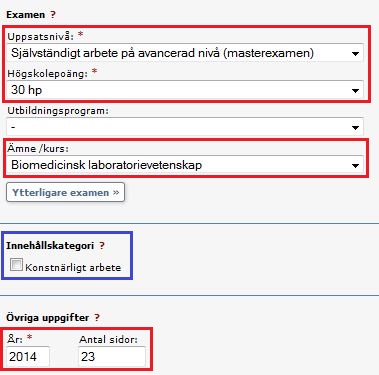
Bild 4. Exament, Ämne/kurs och övriga uppgifter.
Serie/Annan serie
Fälten för Serie och Annan serie ska inte vara ifyllda. Om något av fälten är ifyllda, ta bort innehållet.
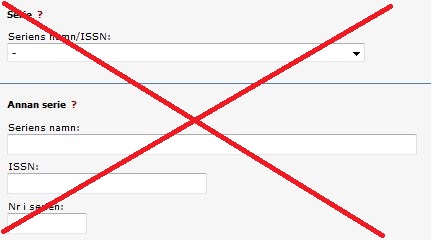
Bild 5. Serie och Annan serie.
Identifikatorer
ISRN är inte obligatoriskt men om institutionen/avdelningen använder sig av ISRN ska detta fyllas i här. Övriga fält ska inte fyllas i. Om något av de överkryssade fälten är ifyllda, radera innehållet.
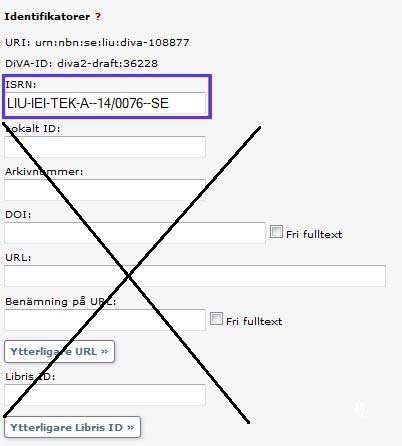
Bild 6. Identifikatorer.
Nationell ämneskategori, Nyckelord och Ingår i projekt
Nationell ämneskategori är obligatoriskt fält. Observera att det går att lägga till flera ämneskategorier. Nyckelord är inte obligatoriskt men om det i exjobbet/uppsatsen finns specificerade nyckelord, lägg till dem i fältet. Ju mer uppgifter det finns om studentarbetet ju synligare blir det. Om nyckelord fylls i måste språket på nyckelorden vara ifyllt. Nyckelord på flera språk kan anges genom att klicka på knappen Nyckelord på annat språk och välja t.ex. Svenska. Fältet Ingår i projekt behöver inte fyllas i men om uppgifter finns, låt dessa stå kvar i fältet.
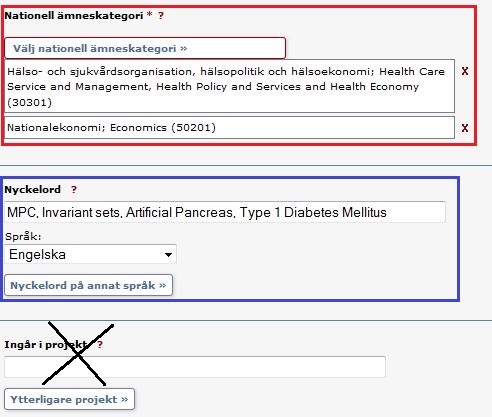
Bild 7. Nationell ämneskategori, Nyckelord och Ingår i projekt.
Abstract
Fältet abstract är obligatoriskt och ska alltid vara ifyllt. Google indexerar alla ifyllda fält och ju fler uppgifter som finns desto mer synligare blir studentarbetet och abstract är en kort beskrivning vad exjobbet/uppsatsen handlar om.
I fältet för abstract finns flera möjligheter att formatera texten och lägga in matematiska eller andra typer av tecken (Bild 8). Formateringen fungerar ungefär som i Word med fet, kursiv, upphöjda-, nedsänkta tecken, punktlista eller numrerad lista (siffran 2). Matematiska tecken och formler går att infoga genom att klicka på ikonerna under siffran 3, tecknet för Omega (Ω) och Sigma (Σ).
Hela fältet (rutan) med abstract går att förstora genom att placera markören i det nedre vänstra hörnet (siffran 4) och dra i hörnet till önskad storlek. När posten sparas återgår fältet automatiskt till den ursprungliga storleken.
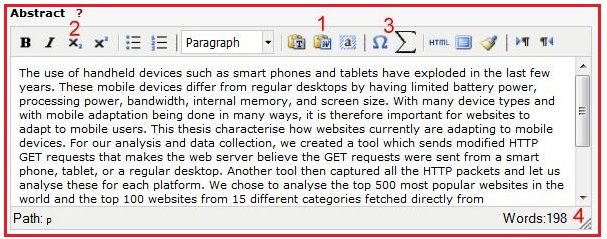
Bild 8. Formatera text i fältet för abstract.
Klistra in text i fältet för abstract
Om fältet abstract är tomt ska informationen fyllas i. Detta görs lämpligen genom att öppna pdf-filen, kopiera texten från pdf-filen och klistra in den i fältet för abstract. Text som kopieras från en pdf-fil innehåller oftast dolda radbrytningar som måste avlägsnas. För att se dessa dolda radbrytningar kan man klistra in texten i en särskild ruta. Klicka på ikonen med Word-symbolen (se svart ruta, bild 9 eller siffran 1, bild 8). Radbrytningar syns som avhuggna meningar (se text i bild 9). Korrigera radbrytningarna genom att ställa markören där radbrytningen skett. I exemplet nedan efter t.ex. ordet "environmental,", gör en radmatning och tryck på delete. När första stycket är klart, klicka på knappen Insert för att klistra in texten. Gör en radmatning i fältet för abstract innan nästa stycke klistras in. Upprepa detta för alla stycken tills hela abstract är inklistrat i fältet.

Bild 9. Klistra in text med dolda radbrytningar.
Använda Word för justering av radbrytningar
Det förekommer ofta fler dolda radbrytningarna än normalt vid kopiering från en pdf-fil och dessa syns tydligt när texten klistras in i rutan Paste from Word. Det kan bero på från vilken ordbehandlare texten konverterats till pdf-fil. I dessa fall är Word utmärkt att använda sig av för att korrigera de dolda radbrytningarna. För att se en radbrytning i Word klicka på ikonen
 som finns under fliken Start och därefter Stycke. Då syns det var alla radbrytningar finns.
som finns under fliken Start och därefter Stycke. Då syns det var alla radbrytningar finns.
Handledare och Examinator
Handledare och examinator är inte obligatoriskt att fylla i. Om studenten fyllt i både handledare och examinator eller något av dem, låt informationen vara kvar och kontrollera att uppgifterna stämmer. Det kan förekomma att en del institutioner/avdelningar kräver att dessa fält är ifyllda, men då ska detta framgå på institutionens/avdelningens hemsida med information till studenterna, att studenten ska fylla i uppgifterna. Se även rubriken Författare ovan hur fälten ska fyllas i.
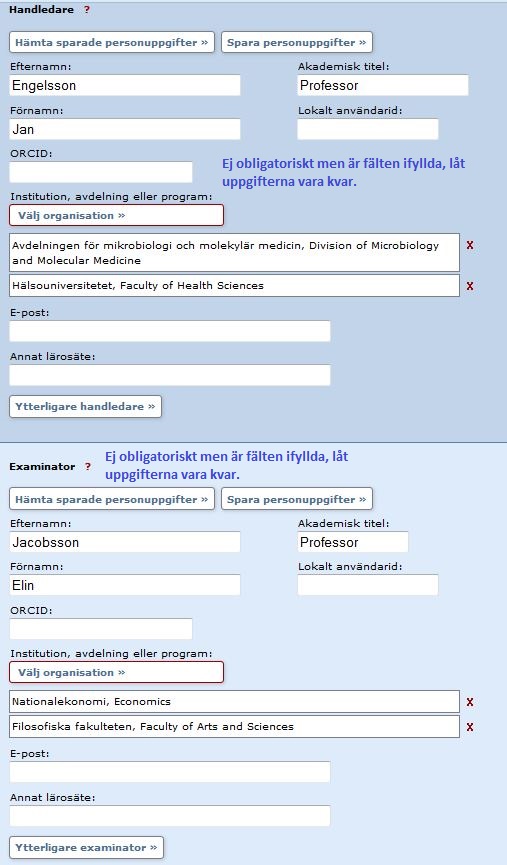 ¨
¨
Bild 10. Handledare och examinator.
Presentation
Presentation (framläggning) av exjobbet/uppsatsen är inte obligatoriskt men finns uppgifterna ska fälten vara ifyllda enligt nedan dvs. datum, tid, språk samt lokal och adress. Om framläggning sker på Medicinska fakulteten anges Campus US, Linköpings universitet och i Norrköping Campus Norrköping, Linköpings universitet.
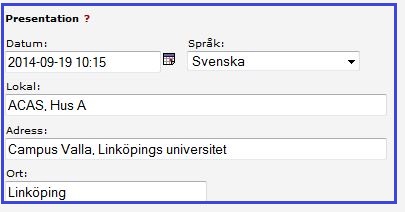
Bild 11. Presentation/framläggning.
Anmärkning, Fält för administratörer, SVEP-kategori, Termin och Uppsök ämneskategori
Överkryssade fält ska inte fyllas i. Fält i blå ram är inte obligatoriska men kan utnyttjas av institutionen/avdelningen för intern information. Fält för administratörer och Termin visas inte i den publika sökfunktionen. Med Termin avses året och termin när exjobbet/uppsatsen godkändes.
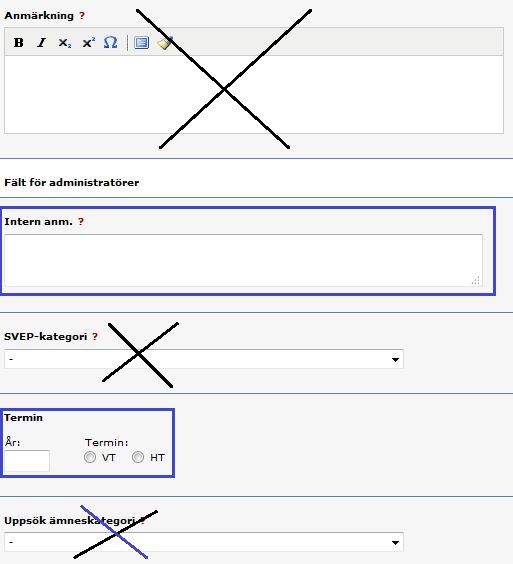
Bild 12. Anmärkning, Fält för administratörer, SVEP-kategori, Termin och Uppsök ämneskategori.
Publicera kontrollerad post
När posten är granskad och klar för publicering, Klicka på länken Publicera (röd markering bild 13). Länken finns både längst upp på och längst ned på sidan. Posten skickas för e-publicering och blir publikt synlig på webben inom någora minuter.
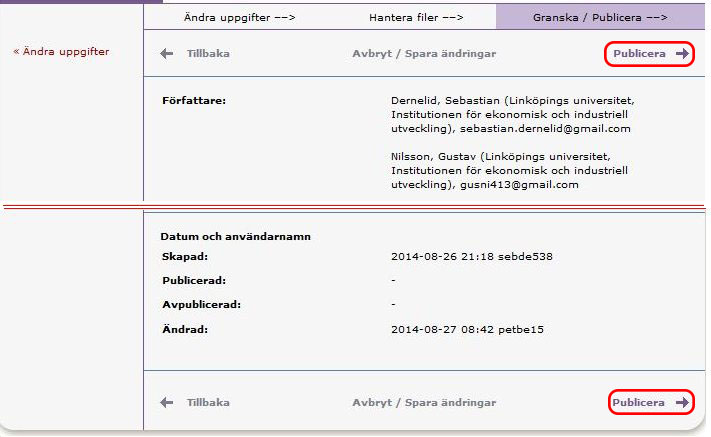
Bild 13. Publicera kontrollerad post.
Rätta fel eller byta fil i redan publicerad post
För att ändra, komplettera, kopiera eller radera en redan publicerad post, dvs. en uppsats eller ett examensarbete som redan är godkänt och elektroniskt publicerat, klicka på Ändra / Radera post (siffran 3, bild 1 under fliken Logga in i DiVA). En ny sida visas (se bild 14 nedan). Ange antingen författarens namn eller publikationens titel (det senare rekommenderas om författrens namn är vanligt förekommande) och markera Studentuppsatser enligt bilden nedan för att reducera antalet träffar.
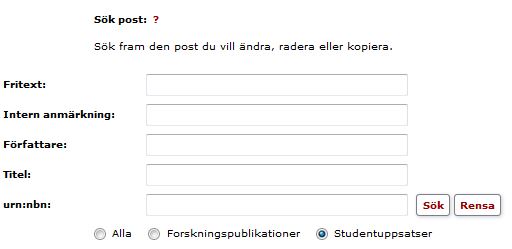
Bild 14. Ändra i post eller radera post/fil.
En träfflista visas (Bild 15 nedan). Klicka på den publikation som ska öppnas för korrigering. Utför ändringarna och publicera ändringarna igen genom att klicka Fortsätt och sist Godkänn.
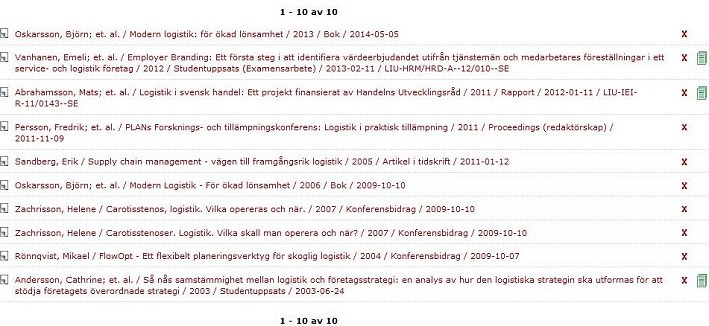
Bild 15. Ändra/radera en post.
Publicera uppsats/examensarbete åt student
Om en student i efterhand önskar publicera sitt arbetet men kan inte logga in på grund av att LiU-ID har upphört att gälla, är det en enkel uppgift att registrera åt studenten. Klicka på Lägg till publikation/ Ladda upp filer (siffran 2, bild 16) och välj därefter Studentuppsats (examensarbete) ur listan. Fyll i de obligatoriska fälten (se fliken Kontrollera exjobb/uppsats) och ladda upp filen.
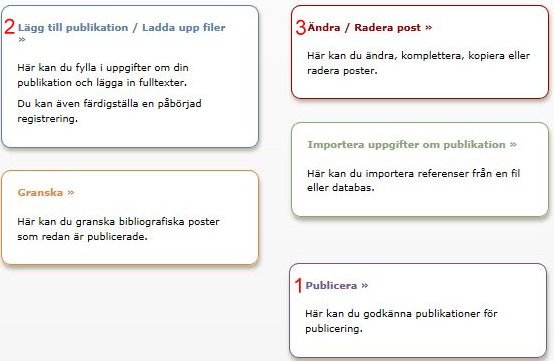
Bild 16. Välja arbetsuppgift.
Radera post
Om en post av någon anledning behöver raderas, skicka ett mejl om detta till ep@ep.liu.se Bifoga i mejlet publikationens titel och författarens namn samt anledningen till att posten behöver raderas.